Tavalise teksti ja rasvase teksti võrdlus iPhone 6-s
IPhone'i ekraani võib mõne kasutaja jaoks olla keeruline lugeda, nii et õnneks on mõned võimalused, mis parandavad seadme loetavust. Kui teil on iPhone 6 Plus, saate ekraani suumi reguleerida. Kuid iga iPhone'i mudel võimaldab teil muuta ekraani heledust või viiuldada mõne täiendava ekraanivalikuga, mis võib asja paremaks muuta.
Üks säte, mis võib teile eriti kasulikuks osutuda, on iPhone'is teksti paksus kirjas paksustamine. Võite valida rasvase teksti lubamise, järgides mõnda lühikest sammu. Tulemus võib olla väga kasulik, ilma et see mõjutaks märkimisväärselt teie iPhone'i kasutamist.
Kuidas rasvases kirjas teksti sisse või välja lülitada iPhone 6-s iOS 9-s
Selle artikli toimingud viidi läbi iPhone 6 Plus, iOS 9.3. Pange tähele, et rasvases tekstis teksti sisselülitamise korral teie iPhone taaskäivitub ja kui see välja lülitatakse, taaskäivitatakse. Paksus kirjas teksti kasutatakse paljudes erinevates kohtades, sealhulgas menüüsid rakenduses Seaded, rakenduse ikooni kirjelduses ja ka Safari brauseri aadressiribal. Paksus kirjasätte sisse- või väljalülitamiseks võite toimida järgmiselt.
1. samm: puudutage seadete ikooni.
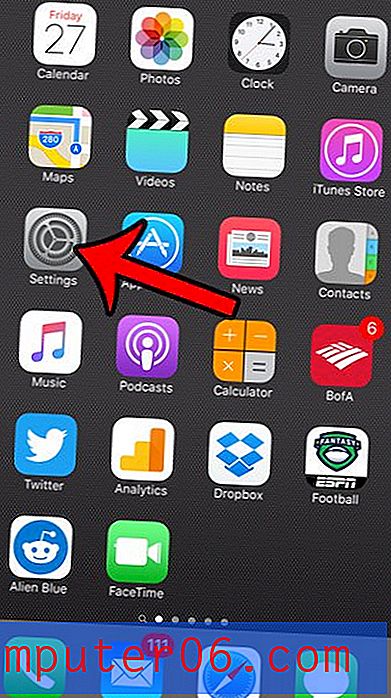
2. samm: valige suvand Kuvar ja heledus .
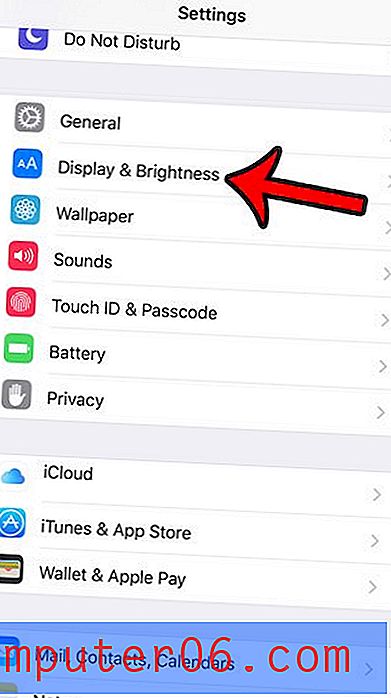
3. samm: puudutage Paksust tekstist paremal asuvat nuppu.
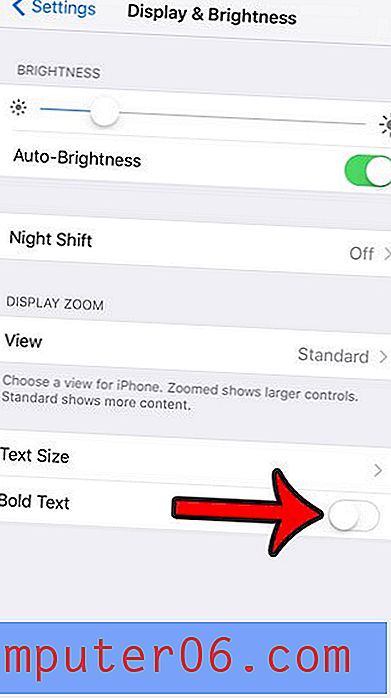
4. samm: puudutage ekraani allosas olevat punast nuppu Jätka, et kinnitada, et soovite seadet taaskäivitada.
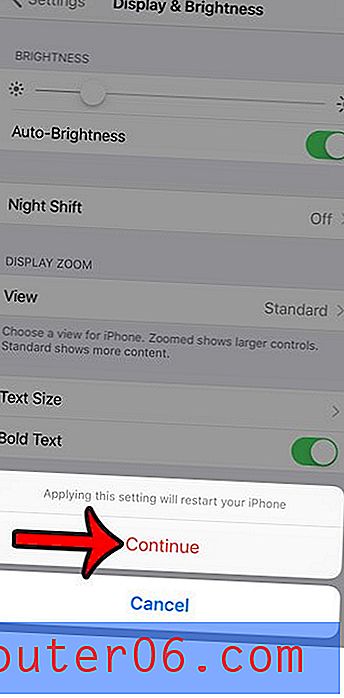
Siin näete vaiketeksti kõrvuti kirjeldust rasvases kirjas.
Kas olete märganud oma iPhone'is kollast akuikooni ja pole kindel, kust see tuleb? Lisateavet kollase akuikooni ja vähese energiatarbega režiimi kohta, vaadake, mida see tähendab, ja lugege, kuidas seda käsitsi lubada või keelata.



